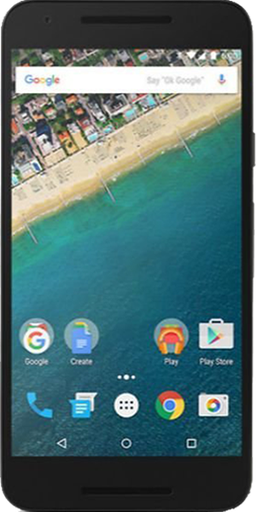Cómo actualizar mi móvil o tablet con Android 6.0 Marshmallow

Android 6.0 Marshmallow ya está aqui, listo para instalar en nuestros smartphones o tablets Android.
Como es tradición, de momento sólo está disponible para los diferentes modelos de dispositivos Nexus, pero en las próximas semanas irán surgiendo los firmwares de los diferentes fabricantes. Consulta el enlace a mitad del artículo para saber cuándo se actualizarán tu modelo de móvil a Android 6.0.
¿Tienes un smartphone o tablet Nexus de 2012? Malas noticias. Google ha confirmado que toda la gama anterior a 2013 no se actualizará a Android 6.0 Mashmallow. Obsolescencia programada, lo llaman.
El nuevo sistema operativo móvil de Google incorpora bastantes novedades, como la gestión avanzada de los permisos, protección contra el ransomware, soporte para lectores de huella, o la nueva función Now on Tap, que añade tarjetas informativas contextuales cuando dejas el dedo apretado en pantalla. También mejora notablemente la gestión de la batería. En este enlaces tienes todas las novedades de Android 6.0 Marshmallow. Puedes verlas de forma más gráfica en este vídeo:
Enlaces OTA (Over The Air) de Android 6.0
Si tienes un dispositivo Nexus posterior a 2012, la actualización a Android 6.0 Marshmallowdebería llegar a tu móvil o tablet de forma automática, a través del WiFi o la conexión 3G/4G. Es lo que se conoce como actualización OTA (Over the Air), es decir, a través del aire. Si aún no te ha llegado, aquí tienes los enlaces para descargar esta versión OTA. Obtén la tuya y sigue leyendo para descubrir cómo actualizar a Android 6.0 Marshmallow.
Ten en cuenta que los nuevos Nexus 5X, de LG, y Nexus 6P de Huawei incluirán Android 6.0 de fábrica, cuando salgan a la venta.
¿Qué versión tengo?
- Accede a Ajustes en tu smartphone o tablet, entra en Acerca del teléfono (o tablet)
- Busca el campo Versión del sistema y Número de compilación para saber la versión exacta de Android 5.0 que tienes instalada actualmente. Debe ser la versión que indicamos a continuación. Si no la tienes actualiza tu smartphone con el último firmware oficial disponible.
Aquí están lo enlaces:
- Descarga Android 6.0 para Nexus 5 2013 con Android 5.1.1 LMY48M
- Descarga Android 6.0 para Nexus 7 2013 con Android 5.1.1 LMY48M
- Descarga Android 6.0 para Nexus 7 LTE 2013 con Android 5.1.1 LMY48P
- Descarga Android 6.0 para Nexus 9 2014 con Android 5.1.1 LMY48T
- Descarga Android 6.0 para Nexus 9 LTE 2014 con Android 5.1.1 LMY48T
- Descarga Android 6.0 para Nexus Player con Android 5.1.1 LMY48N
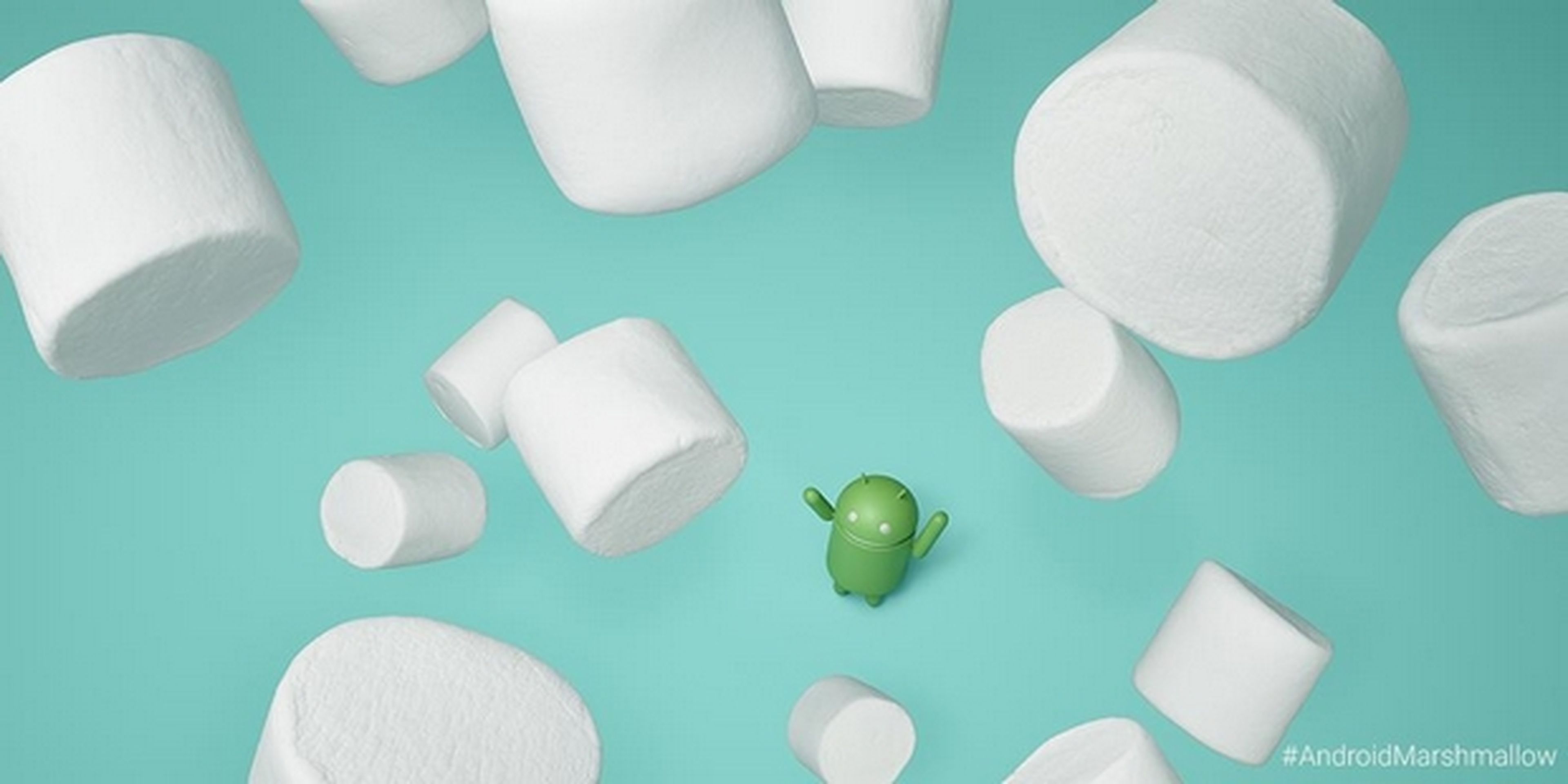
Cómo actualizar a Android 6.0 Marshmallow
IMPORTANTE: Haz una copia de seguridad de todos tus datos (especialmente fotos, contactos, mensajes). La actualización respetará todo el contenido, pero nunca está de más cubrirse las espaldas.
Una vez tengas en un poder la versión OTA de Android 6.0, lo primero que tienes que hacer es actualizar tu dispositivo a la última versión 5.0 disponible actualmente. Algunos de ellos lo exigen antes de dar el salto a Android 6.0.
- Accede a Ajustes en tu smartphone o tablet conectado a Internet
- Busca la opción Acerca del teléfono, y entra en Actualizaciones del sistema
- Si existe una actualización, instálala
Dispositivo rooteado o desbloqueado
Si dispones de un smartphone o tablet desprotegido o rooteado, con acceso al modo Recovery, la instalación de Android 6.0 vía descarga es sencilla:
- Copia el fichero ZIP descargado en el anterior paso en la memoria interna del smartphone o tablet
- Reinicia el dispositivo en modo Recovery
- Selecciona el archivo ZIP con Android 6.0, e instálalo. ¡Ya está!
Dispositivo no rooteado
¿No has desbloqueado tu Android? Entonces sigue estos pasos. Ten en cuenta que están pensados para usuarios avanzados. Si no entiendes alguno de estos pasos, NO CONTINÚES.
- Descarga e instala desde este enlace las SDK Platform Tools
- Copia el archivo ZIP con Android 6.0 descargado de uno de los enlaces anteriores en la carpeta Platform-tools en donde has instalado Android SDK
- Reinicia el dispositivo pulsando al mismo tiempo los botones de Encendido y Bajar Volumen, durante unos segundos. Algún modelo puede que necesite pulsar los dos botones de volumen y el de encendido al mismo tiempo
- Aparecerá el menú Fastboot. Usa el botón de Subir Volumen para moverte por las opciones hasta localizar el modo Recovery. Pulsa el botón de encendido para entrar
- En pantalla debe aparecer el logo de Android con un signo de exclamación o similar:
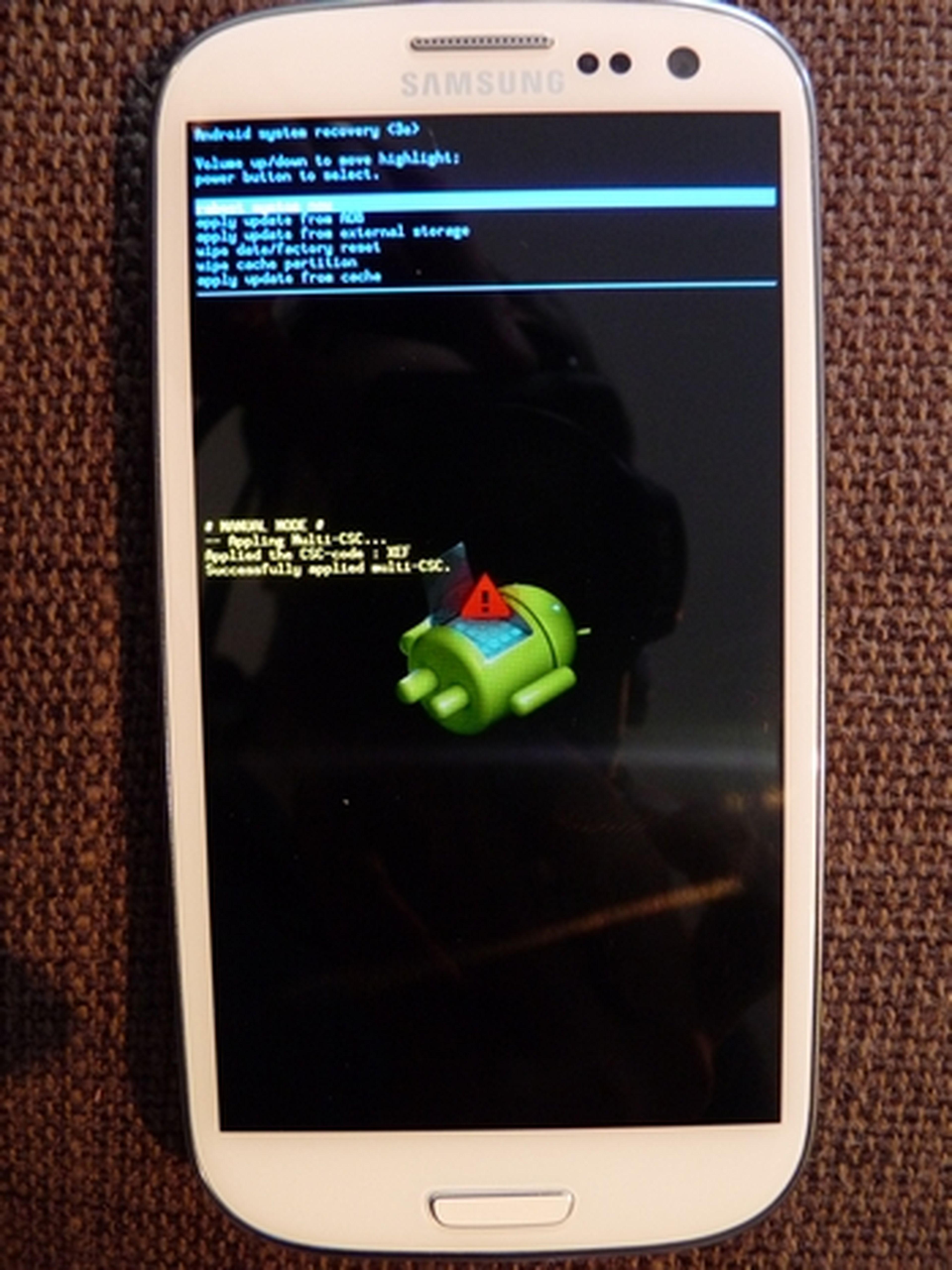
- Presiona los botones Subir Volumen y encendido al mismo tiempo para que aparezca un menú. Selecciona la opción apply update from adb
- Conecta el smartphone o tablet al ordenador vía USB
- En el ordenador, accede a la ventana de comandos o Símbolo del sistema. Se hace tecleando CMD en el buscador, o en la opción Ejecutar del Menú de Inicio de Windows
- En la ventana negra que aparece en el ordenador teclea: adb sideload nombre-del-fichero
- Ten en cuenta que debes sustituir nombre-del-fichero por el nombre exacto del fichero ZIP con Android 6.0 que has descargado. Si se llama: 8f8cc12f7a9d7561be21f95914f289bda86e402b.signed-hammerhead-MRA58K-from-LMY48M.zip entonces debes escribir la orden: adb sideload 8f8cc12f7a9d7561be21f95914f289bda86e402b.signed-hammerhead-MRA58K-from-LMY48M.zip
- Cuando haya terminado la instalación, reinicia el dispositivo para disfrutar de Android 6.0 Marshmallow
Cómo actualizar a Android 6.0 Mashmallow con una imagen de fábrica
También tienes la posibilidad de actualizar a Android 6.0 utilizando una imagen de fábrica. Esto borra todos los datos de tu dispositivo pero a cambio lo tendrás como nuevo, listo para instalar el software que necesites. Si no entiendes alguno de estos pasos, NO CONTINÚES.
- Haz una copia de todos los datos del dispositivo, porque se borrará todo
- Tu smartphone debe tener activado el modo Desarrollador. Accede a Ajustes,Acerca del Teléfono y toca siete veces sobre la opción Número de Compilación
- Accede a la página de imágenes de fábrica de Google y descarga la versión 6.0 de tu modelo de dispositivo Nexus
- Descarga e instala desde este enlace las SDK Platform Tools
- Descomprime el fichero ZIP de la imagen de fábrica de Android 6.0 en una carpeta de tu ordenador
- Conecta tu dispositivo al PC a través del cable USB
- Reinicia el dispositivo pulsando al mismo tiempo los botones de Encendido y Bajar Volumen, durante unos segundos. Algún modelo puede que necesite pulsar los dos botones de volumen y el de encendido, al mismo tiempo. Aparecerá un menú. Puedes moverte con los botones de Volumen y confirmar con el de encendido
- Si necesitas desbloquear tu dispositivo, elige la opción fastboot oem unlock. Ten en cuenta que esto borrará todos los datos del dispositivo
- En el ordenador, accede a la ventana de comandos o Símbolo del sistema. Se hace tecleando CMD en el buscador, o en la opción Ejecutar del Menú de Inicio de Windows
- En la ventana negra que aparece navega hasta la carpeta en donde has descomprimido el fichero ZIP y teclea: flash-all
- Cuando termine el proceso de actualización, reinicia el dispositivo
- Está rooteado, pero por seguridad Google recomienda bloquearlo. Reinicia en modo Recovery pulsando las teclas de Volumen y encendido al mismo tiempo, y elige la opción: fastboot oem lock
- Cuando termine, reinicia normalmente para disfrutar de Android 6.0 con el dispositivo completamente limpio y listo para instalar lo que quieras
[Fuentes: IBTimes, Google Developers]
Conoce cómo trabajamos en ComputerHoy.
Etiquetas: Google NexusNexus 5, Nexus 6